ビジュアルを歪めずに画像から日付スタンプを削除する 4 つの方法
写真に日付スタンプを付けると、良い思い出を思い出すことができますが、場合によっては写真撮影が台無しになってしまうこともあります。だから、多くの人がそうしたいのです 写真から日付を削除する。カメラの日付スタンプを無効にするのを忘れて、それを削除する解決策を探している場合があります。良いのは、この投稿をさらに読み進めることで、画像から日付と時刻を取得するための最適なソリューションを試すことができることです。
ガイドリスト
パート 1: 写真から日付を削除する 2 つのツール [オンライン] パート 2: Photoshop を使用して写真から日付を消去する [Windows/Mac] パート 3: Snapseed を使用して写真から日付を移動する [iPhone/Android] パート 4: 写真から日付を削除することに関するよくある質問パート 1: 写真から日付を削除する 2 つのツール [オンライン]
写真から日付スタンプを削除する無料の方法があり、オンラインで見つけることができます。写真編集を簡単にするためのおすすめのオンラインツールを2つ紹介します。
1. AnyRec オンラインの無料ウォーターマーク除去ツール
AnyRec 無料ウォーターマーク除去ツール は、写真から日付スタンプを消去する AI 支援プログラムです。フォト エディターは、JPEG、BMP、PNG、TIFF などの入力画像形式をサポートしています。簡単で使いやすいインターフェイスを備えており、透かし、ロゴ、日付スタンプ、その他の写真の不要な部分をすばやく削除できます。 AnyRec Free Watermark Remover Online は、一般的なブラウザで無制限にアップロードできます。
特徴:
- AI アルゴリズムを使用して、写真から歪みなく日付スタンプを削除します。
- さまざまな画像形式と画像ファイル サイズをサポートし、画像上の日付を削除します。
- 最終的なものを生成する前に、リアルタイム プレビュー ウィンドウで詳細を表示します。
- 登録は不要で、編集後に追加の透かしもありません。
ステップ1。Web サイトにアクセスし、メイン インターフェイスから [画像のアップロード] ボタンをクリックします。コンピュータのフォルダから画像を選択し、「開く」ボタンをクリックして確認します。
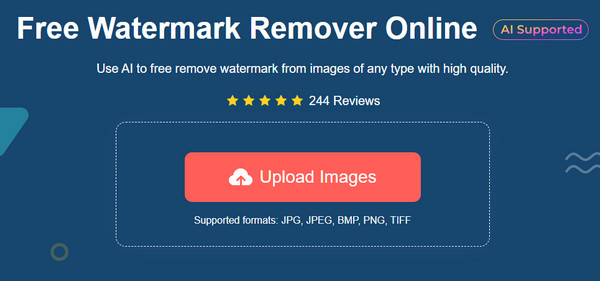
ステップ2。写真がサイトに読み込まれたら、「多角形」、「投げ縄」、または「ブラシ」を選択して透かしを強調表示します。 「削除」ボタンをクリックしてウォーターマークリムーバーを生成します。必要に応じて繰り返します。
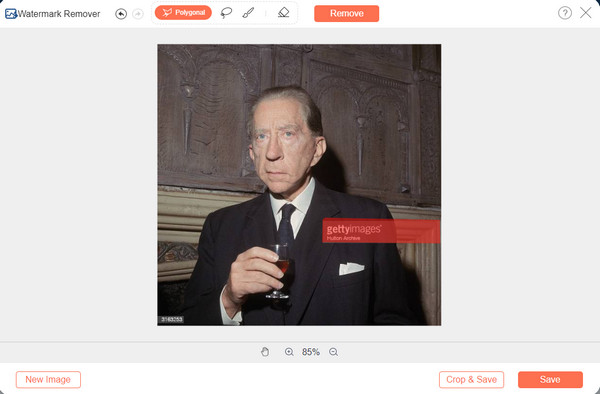
ステップ 3。日付スタンプを消去した後、「切り取って保存」ボタンをクリックすると、画像のサイズを変更できます。 「保存」ボタンをクリックして、出力をコンピュータにダウンロードします。
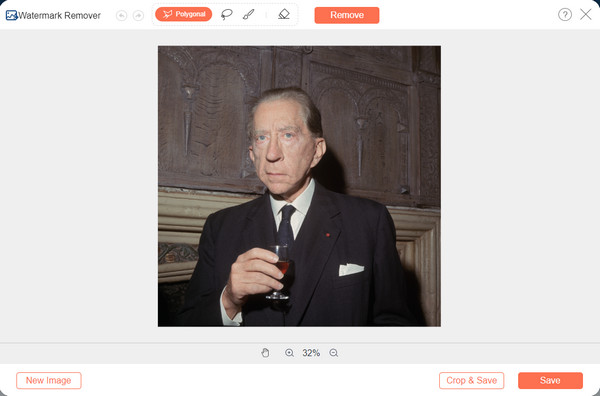
2.GIMP
GIMP は、すべての画像ファイルを編集、描画、強化するためのツールを提供する写真エディターです。人気の機能の 1 つは、明らかな編集部分のない日付スタンプを消去するウォーターマーク削除ツールです。高価なソフトウェアにお金をかけたくない場合は、Photoshop の優れた代替手段となります。 GIMP を使用して写真の日付スタンプを削除するには、次の手順に従います。
ステップ1。GIMP のインターフェイスで画像を開きます。 [ファイル] メニューから追加するか、「Ctrl+O」を押してダイアログ ウィンドウを開き、編集する写真を選択します。
ステップ2。「ツール」メニューに移動し、「ペイントツール」および「クローン」ボタンをクリックします。日付スタンプの背景と正確に一致する部分を選択してください。 「Ctrl」キーを押したまま領域を選択します。
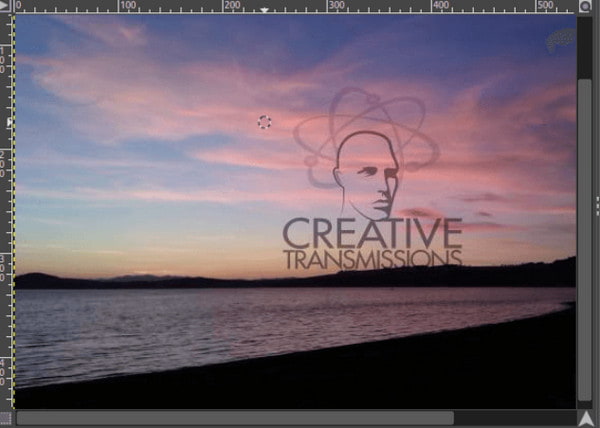
ステップ 3。背景をコピーしたら、「Ctrl」キーを放して日付スタンプを塗りつぶします。ブラシのサイズを調整するか、より小さな部分を拡大して正確にペイントします。
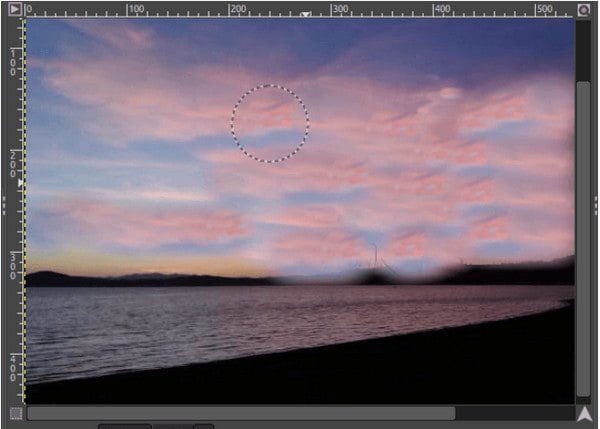
パート 2: Photoshop を使用して写真から日付を消去する [Windows/Mac]
Adobe Photoshop には、あらゆる種類の写真編集のためのプロレベルの機能が備わっています。もちろん、さまざまなツールも提供しています Photoshopで透かしを削除する。 Photoshop は複雑な写真編集ソフトなので、初心者でも、パッチ機能を使用して写真から日付スタンプを消去する方法については、以下の手順に従ってください。
ステップ1。アプリを開いて、加工したい写真をアップロードします。ツールバーから「パッチ」オプションを選択します。
ステップ2。このツールを使用して、隠したいオブジェクトの選択境界線を描きます。選択した領域を削除する日付スタンプまでドラッグします。編集内容をコンピュータに保存します。

パート 3: Snapseed を使用して写真から日付を移動する [iPhone/Android]
写真から日付スタンプを削除することもできることをご存知ですか? Snapseed は Google のアプリで、iOS と Android に無料でダウンロードできます。フォトエディターには、写真から不要なオブジェクトを削除する修復機能があります。また、汚れや傷など、その他の邪魔なオブジェクトを除去するのにも最適です。また、使いやすいアプリなので、携帯電話で数回タップするだけで編集できます。 Snapseed で日付ロゴを削除するデモを見てみましょう。
ステップ1。App Store または Google Play から Snapseed をダウンロードしてインストールします。 「追加」をタップして、携帯電話のギャラリーから写真をアップロードします。
ステップ2。「ツール」メニューに移動し、「修復」をタップします。消去したい領域または被写体を選択すると、アプリが自動的に削除します。 「チェックマーク」をタップして、編集した写真をエクスポートします。
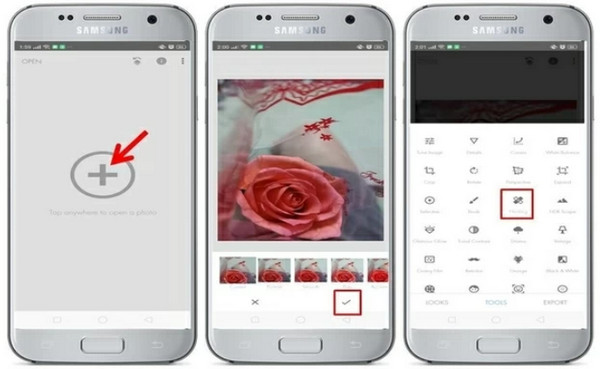
パート 4: 写真から日付を削除することに関するよくある質問
-
1. Windows のペイントを使用して写真から日付スタンプを削除することはできますか?
はい。デフォルトのフォトエディターでは、写真をトリミングすることによってのみ日付スタンプを削除できます。ウォーターマークを除去するための特別な機能はありませんが、簡単な解決策として代替できます。日付スタンプを見つけて、ロゴが切り取られるまで小さな白い点をドラッグします。
-
2. 写真に日付スタンプを付けるにはどうすればよいですか?
モバイルデバイスでは、写真を撮影するたびに日付スタンプを付けることができます。有効にするには、カメラ アプリを開いて をタップします。 設定。透かしメニューを見つけてタップします。 [タイムスタンプ] オプションが表示されたら、そのボタンをオンに切り替えます。
-
3. 写真の日付スタンプを変更できますか?
いいえ。残念ながら、撮影した写真から日付スタンプを編集する機能はありません。ただし、携帯電話の日付と時刻は設定から変更できます。インターネットネットワーク経由での自動日付と時刻を無効にし、時刻を手動で設定します。次に、カメラの透かしオプションを有効にして写真を撮ります。
結論
推奨されるツールはすべて、画像から日付と時刻を削除するのに役立ちます。 Photoshop が使用できない場合でも、GIMP を代替として使用できます。 GIMP で日付と時刻を削除したり、 GIMPで背景を削除する 日付透かしなし。さらに、オンライン透かし除去ツールを無料で使用できます。 写真から日付を削除する、特に AnyRec 無料ウォーターマーク除去オンライン。お気に入りの写真から日付スタンプ、ロゴ、アイコンを消去するのに最適なツールをお試しください。
